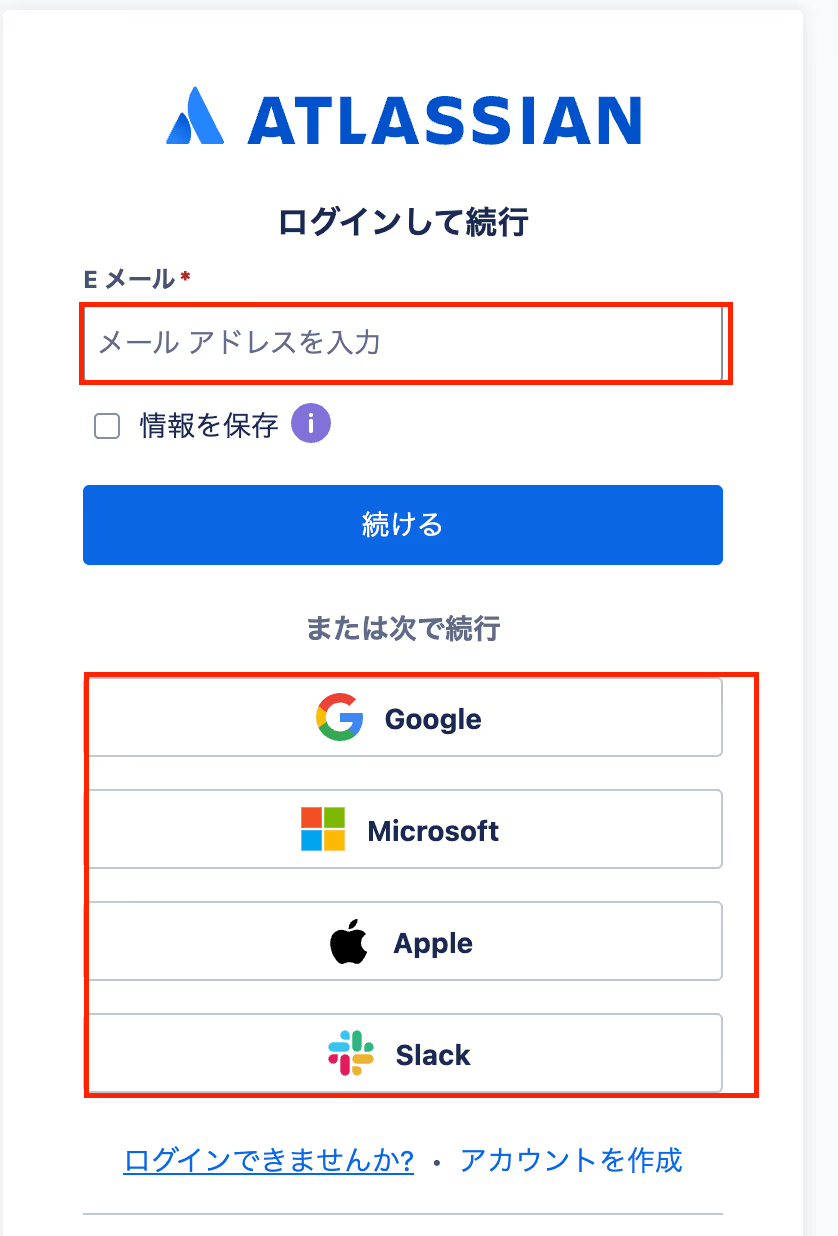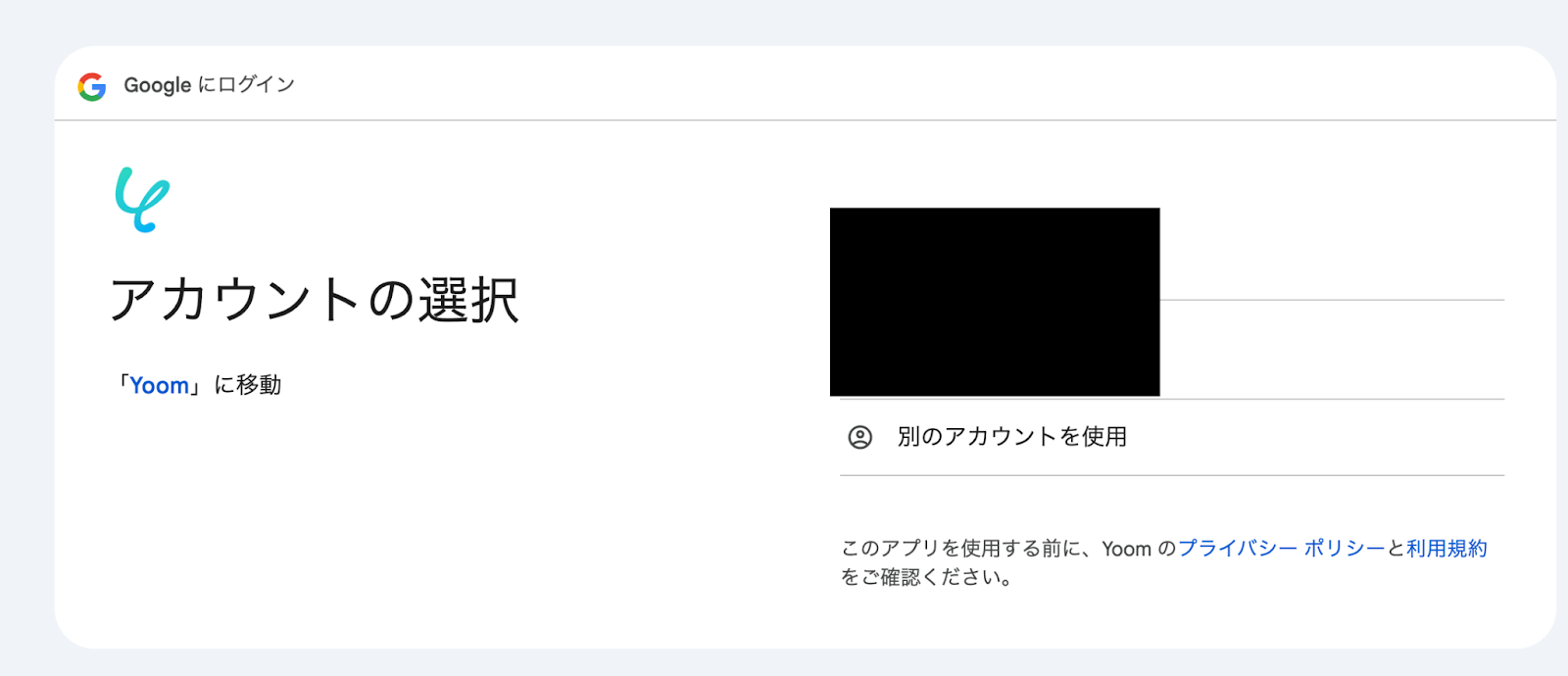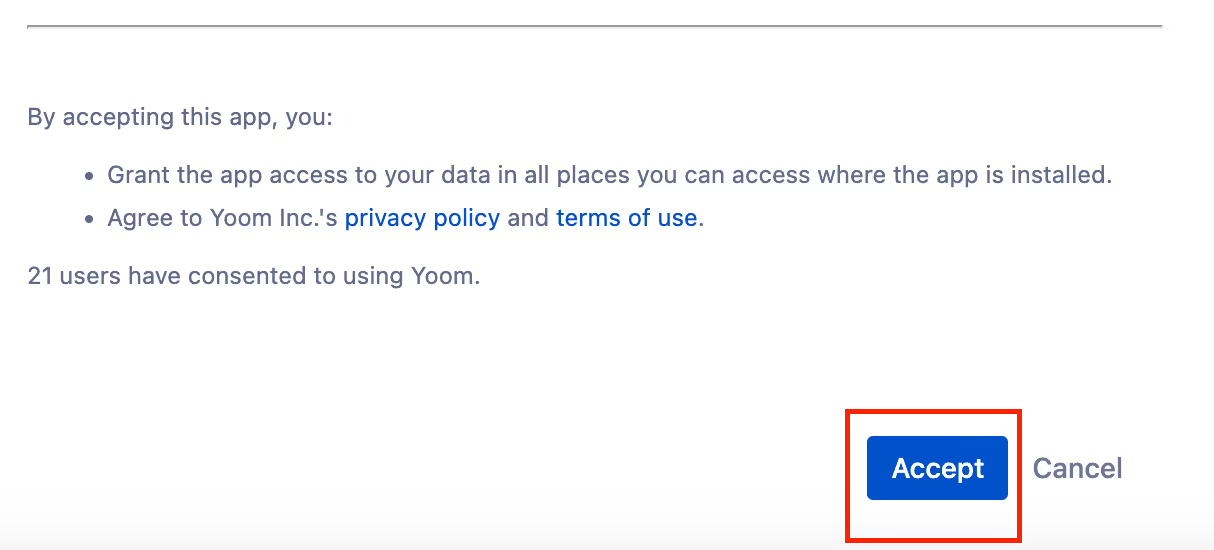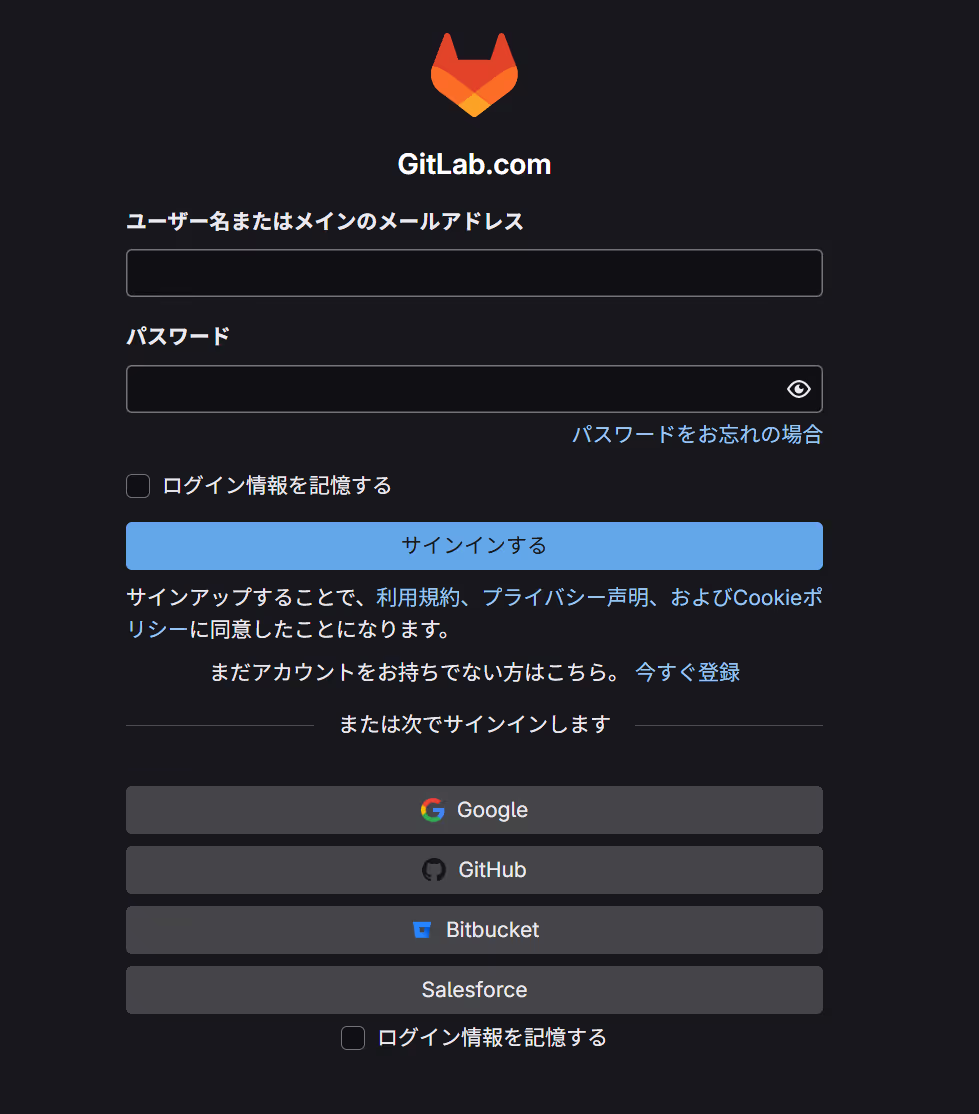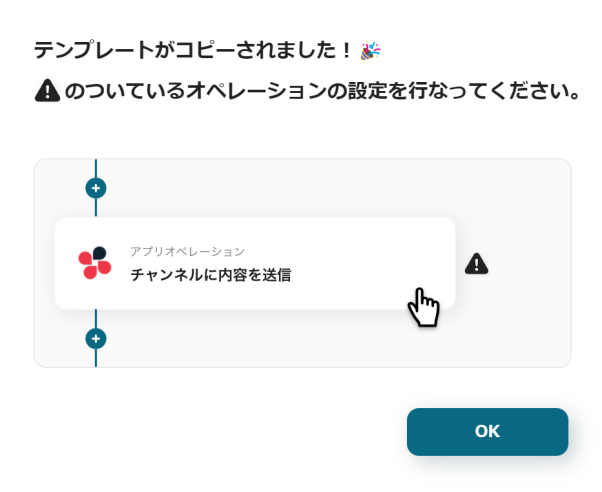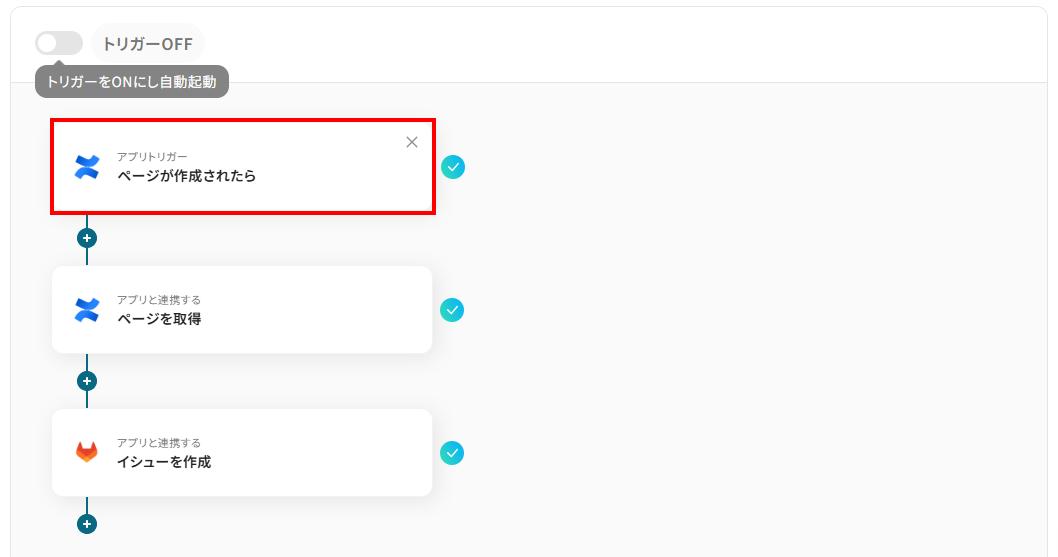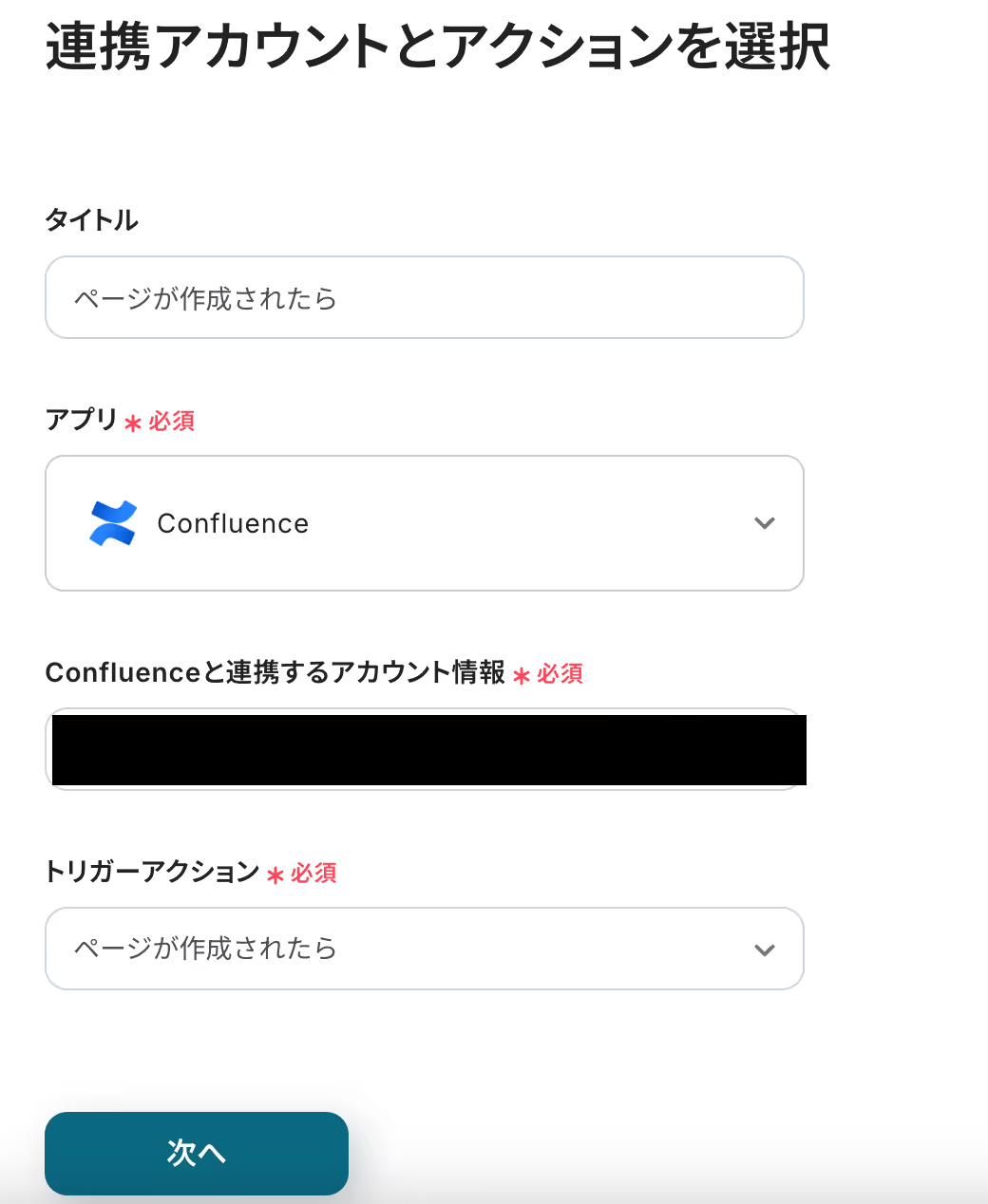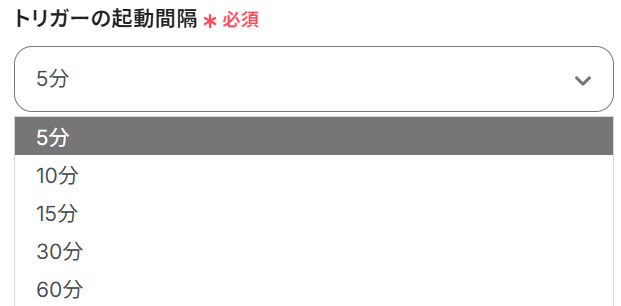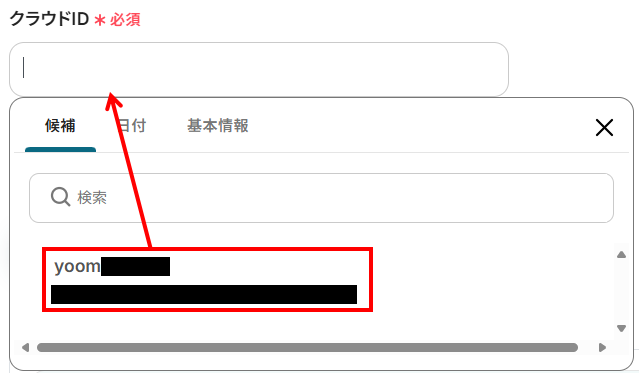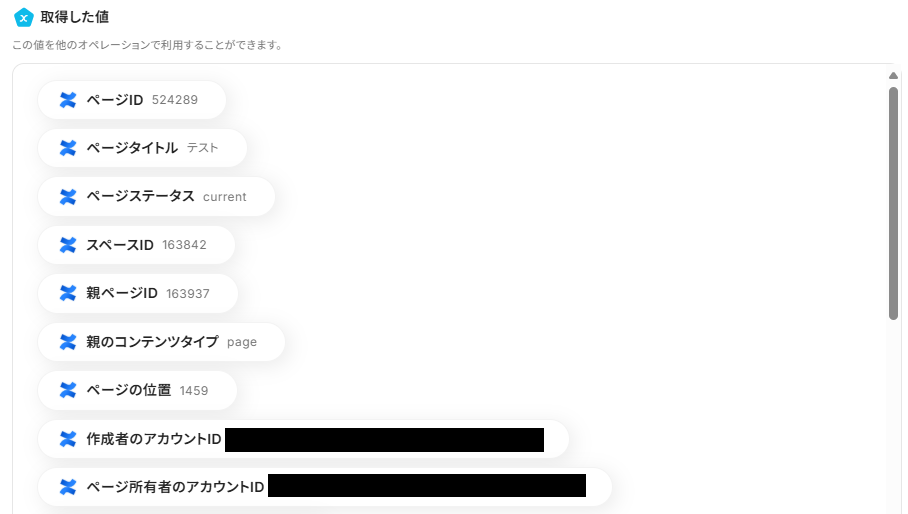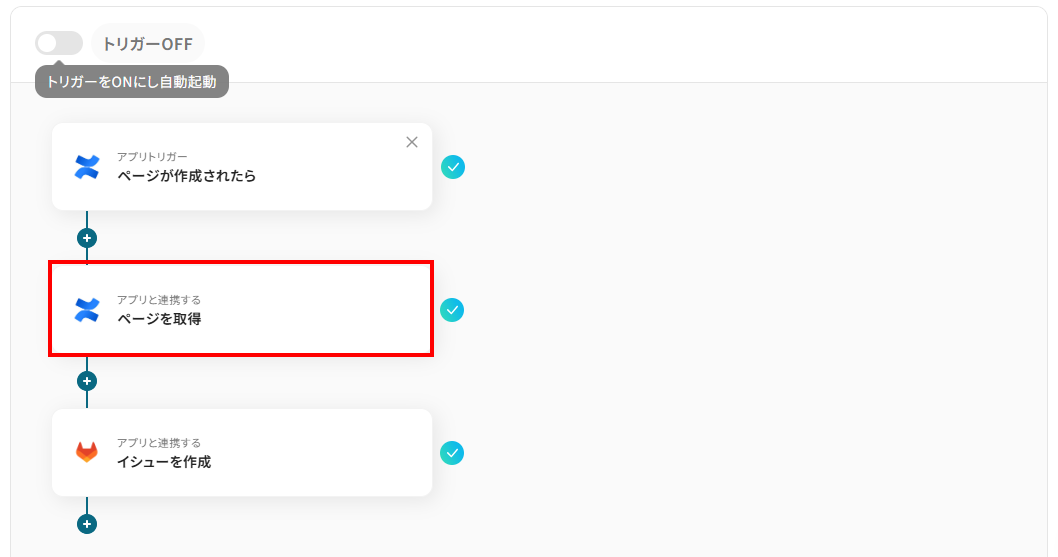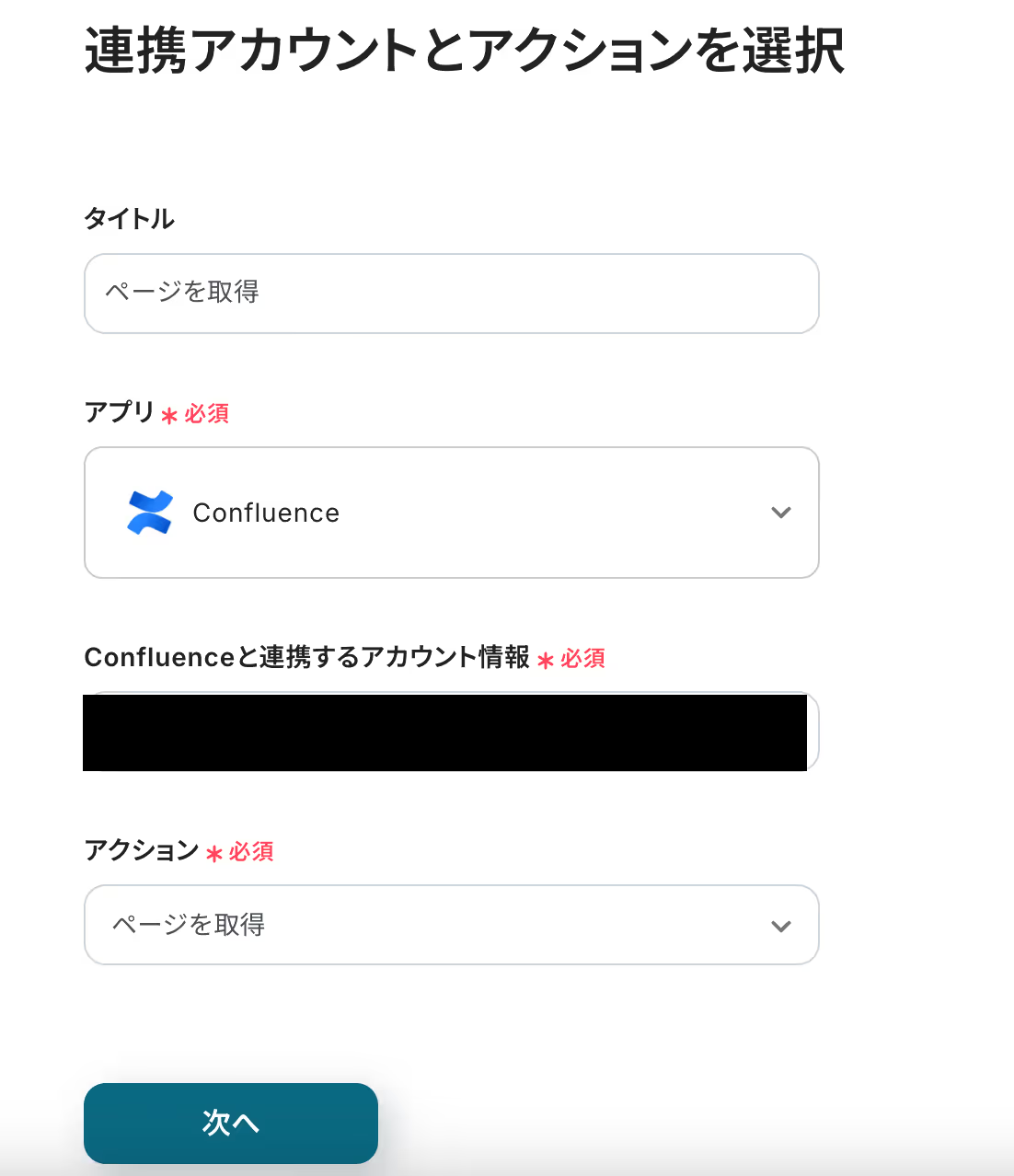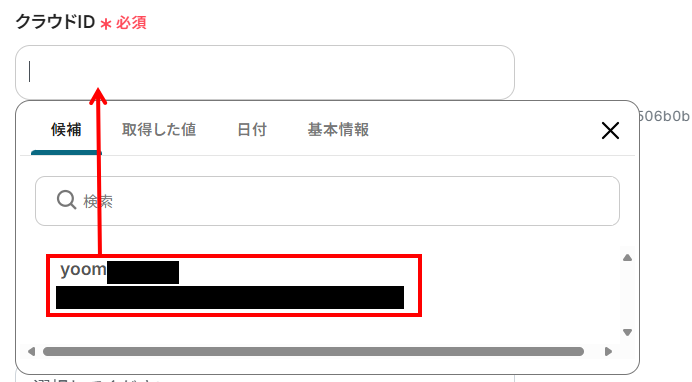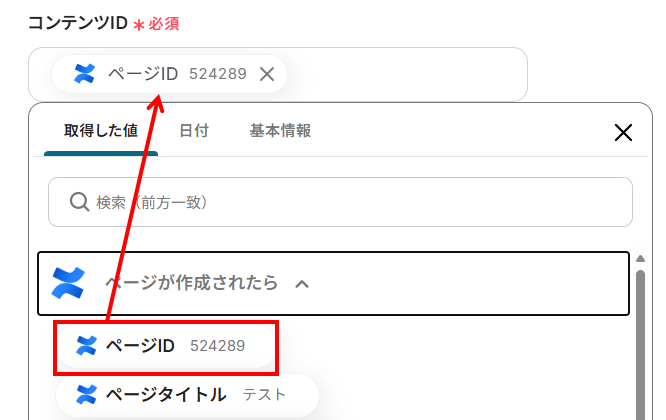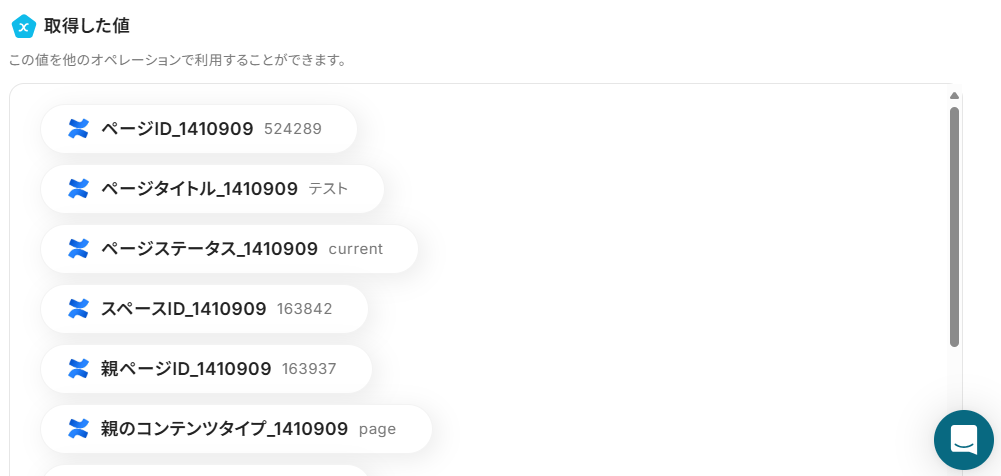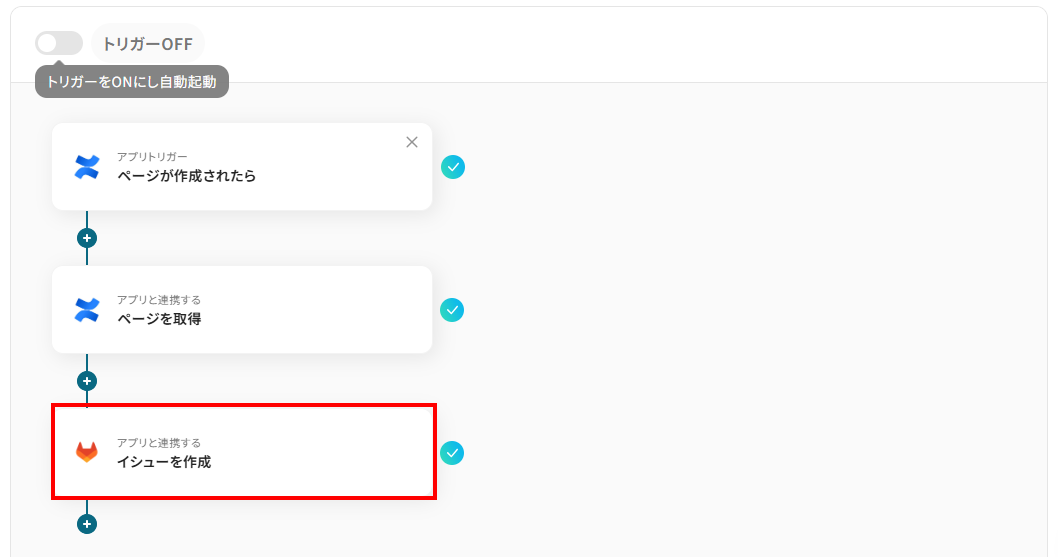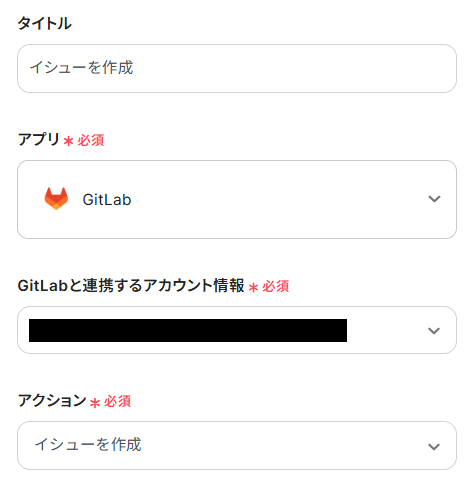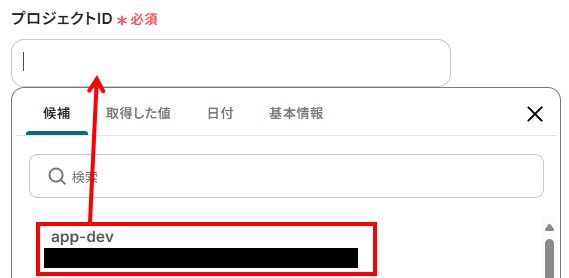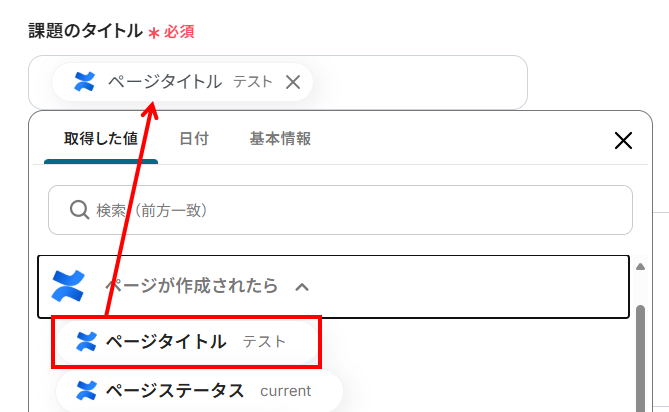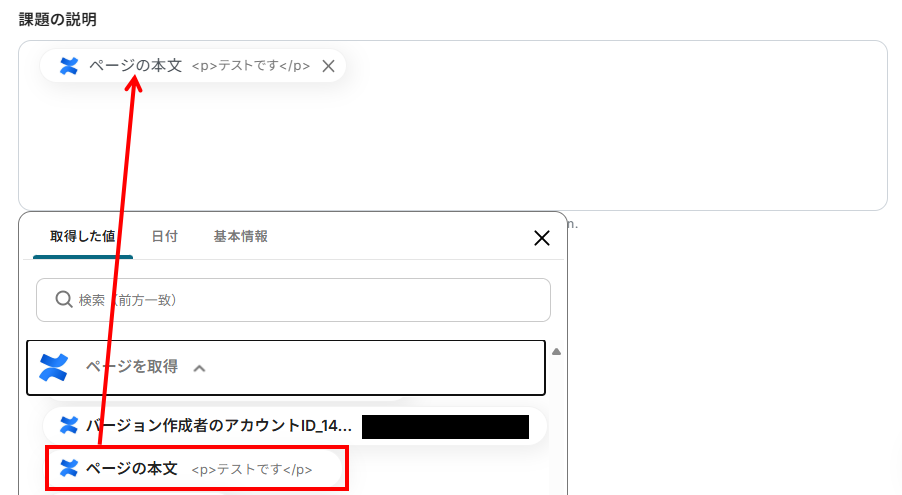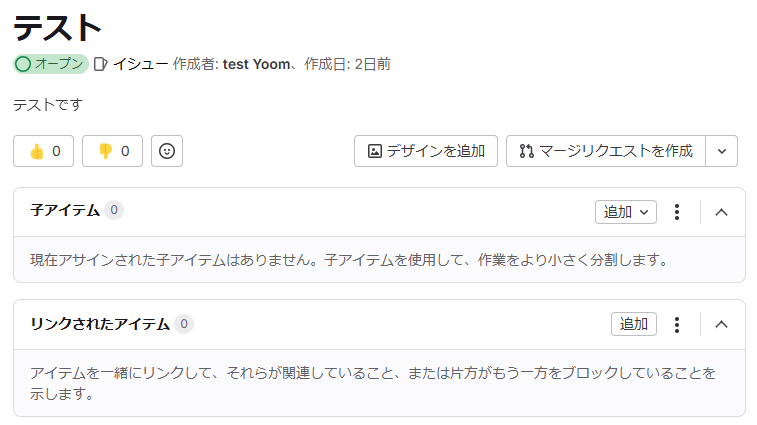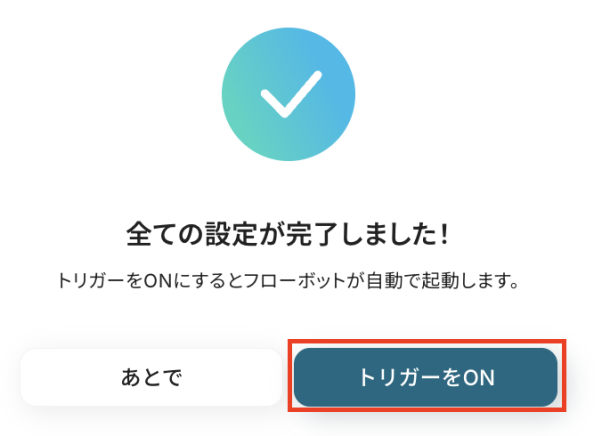Confluenceでページが作成されたら、GitLabでイシューを作成する
試してみる
■概要
Confluenceで議事録や仕様書を作成した後、GitLabで関連するイシューを手作業で起票していませんか?この作業は手間がかかるだけでなく、転記ミスや対応漏れの原因にもなり得ます。このワークフローは、ConfluenceとGitLabをスムーズに連携させ、ページ作成をトリガーに自動でイシューを作成します。これにより、開発連携の初動を迅速かつ正確に進めることが可能です。
■このテンプレートをおすすめする方
・ConfluenceとGitLab間の情報連携に手間を感じているプロジェクト管理者の方
・ドキュメント作成から開発タスクの起票までを迅速化したいプロダクトチームの方
・手作業によるイシュー作成でのミスや漏れをなくし、業務を効率化したい方
■注意事項
・Confluence、GitLabのそれぞれとYoomを連携してください。
・トリガーは5分、10分、15分、30分、60分の間隔で起動間隔を選択できます。
・プランによって最短の起動間隔が異なりますので、ご注意ください。
「Confluenceで作成した議事録の内容を、手作業でGitLabのイシューに転記している…」
「仕様書を更新するたびに、開発チームに手動で通知するのが面倒…」
このように、ConfluenceとGitLab間での情報連携に手間を感じていませんか?
こうした手作業は、時間がかかるだけでなく、コピー&ペーストのミスや情報伝達の遅れといったリスクを抱えています。
もし、Confluenceに新しいページが作成されたタイミングで、その内容をGitLabのイシューとして自動的に作成する仕組みがあれば、これらの悩みから解放され、よりスムーズで正確なプロジェクト進行が実現します。
これにより開発チームは常に最新のドキュメントに基づいたタスクに取り組むことができ、企画担当者やプロジェクトマネージャーは、手作業による連絡や転記作業から解放されるため、本来注力すべき重要な業務に集中できる時間を生み出せるかもしれません。
今回ご紹介する自動化の設定は、プログラミングの知識がなくても簡単に設定できます。
ぜひ導入して日々の業務をもっと楽にしましょう!
とにかく早く試したい方へ
YoomにはConfluenceとGitLabを連携するためのテンプレートが用意されているので、今すぐ試したい方は以下よりバナーをクリックしてスタートしましょう!
Confluenceでページが作成されたら、GitLabでイシューを作成する
試してみる
■概要
Confluenceで議事録や仕様書を作成した後、GitLabで関連するイシューを手作業で起票していませんか?この作業は手間がかかるだけでなく、転記ミスや対応漏れの原因にもなり得ます。このワークフローは、ConfluenceとGitLabをスムーズに連携させ、ページ作成をトリガーに自動でイシューを作成します。これにより、開発連携の初動を迅速かつ正確に進めることが可能です。
■このテンプレートをおすすめする方
・ConfluenceとGitLab間の情報連携に手間を感じているプロジェクト管理者の方
・ドキュメント作成から開発タスクの起票までを迅速化したいプロダクトチームの方
・手作業によるイシュー作成でのミスや漏れをなくし、業務を効率化したい方
■注意事項
・Confluence、GitLabのそれぞれとYoomを連携してください。
・トリガーは5分、10分、15分、30分、60分の間隔で起動間隔を選択できます。
・プランによって最短の起動間隔が異なりますので、ご注意ください。
ConfluenceとGitLabを連携してできること
ConfluenceとGitLabのAPIを連携させることで、これまで手作業で行っていたドキュメントから開発タスクへの情報登録などを自動化できます。
これにより、情報の二重入力の手間を省き、入力ミスを防ぐことが可能になります。
今回は、ConfluenceとGitLabを連携することで実現できる具体的な自動化例を複数ご紹介しますので、気になる内容があれば、ぜひクリックしてみてください!
Confluenceでページが作成されたら、GitLabでイシューを作成する
Confluenceで議事録や仕様書ページが作成されると、その内容をトリガーとしてGitLabに開発タスク(イシュー)を自動で作成します。
タスクの起票漏れを防ぎ、開発チームへの情報伝達を迅速かつ正確に行えるでしょう。
Confluenceでページが作成されたら、GitLabでイシューを作成する
試してみる
■概要
Confluenceで議事録や仕様書を作成した後、GitLabで関連するイシューを手作業で起票していませんか?この作業は手間がかかるだけでなく、転記ミスや対応漏れの原因にもなり得ます。このワークフローは、ConfluenceとGitLabをスムーズに連携させ、ページ作成をトリガーに自動でイシューを作成します。これにより、開発連携の初動を迅速かつ正確に進めることが可能です。
■このテンプレートをおすすめする方
・ConfluenceとGitLab間の情報連携に手間を感じているプロジェクト管理者の方
・ドキュメント作成から開発タスクの起票までを迅速化したいプロダクトチームの方
・手作業によるイシュー作成でのミスや漏れをなくし、業務を効率化したい方
■注意事項
・Confluence、GitLabのそれぞれとYoomを連携してください。
・トリガーは5分、10分、15分、30分、60分の間隔で起動間隔を選択できます。
・プランによって最短の起動間隔が異なりますので、ご注意ください。
Confluenceでページが作成されたら、GitLabでプルリクエストを作成する
Confluenceでの設計書や仕様書の作成が完了したタイミングで、その情報を元にGitLabにプルリクエストを自動で作成します。
ドキュメントのFIXと開発作業の連携をスムーズにし、レビュー依頼の手間を削減できそうです。
Confluenceでページが作成されたら、Gitlabでプルリクエストを作成する
試してみる
■概要
Confluenceでドキュメントを作成した後、関連する開発プロジェクトをGitLabで手動で立ち上げる作業に、手間や二度手間を感じることはないでしょうか。このワークフローを活用することで、ConfluenceとGitLabの連携を自動化できます。Confluenceで新しいページが作成されると、その内容を基にGitLabのプロジェクトが自動で作成されるため、手作業による運用の手間や設定の抜け漏れといった課題を解消します。
■このテンプレートをおすすめする方
・ConfluenceとGitLabを併用しており、手動での情報連携に課題を感じている開発担当者の方
・ドキュメント作成から開発プロジェクトの立ち上げまでを円滑に進めたいプロジェクトマネージャーの方
・手作業による設定ミスなどをなくし、開発チームの業務プロセスを標準化したいチームリーダーの方
■注意事項
・Confluence、GitLabのそれぞれとYoomを連携してください。
・トリガーは5分、10分、15分、30分、60分の間隔で起動間隔を選択できます。
・プランによって最短の起動間隔が異なりますので、ご注意ください。
ConfluenceとGitLabの連携フローを作ってみよう
それでは、実際にConfluenceとGitLabを連携したフローを作成してみましょう。
今回はYoomというノーコード自動化ツールを使用して、誰でも簡単に設定できる方法をご紹介しますので、もしまだYoomのアカウントをお持ちでない場合は、こちらの登録フォームからアカウントを発行しておきましょう。
[Yoomとは]
フローの作成方法
今回は「Confluenceでページが作成されたら、GitLabでイシューを作成する」フローを作成していきます!作成の流れは大きく分けて以下の通りです。
- ConfluenceとGitLabをマイアプリ連携)
- 該当のテンプレートをコピー
- Confluenceのトリガー設定およびページ取得設定、GitLabのアクション設定
- トリガーをONにし、フローが起動するかを確認
Confluenceでページが作成されたら、GitLabでイシューを作成する
試してみる
■概要
Confluenceで議事録や仕様書を作成した後、GitLabで関連するイシューを手作業で起票していませんか?この作業は手間がかかるだけでなく、転記ミスや対応漏れの原因にもなり得ます。このワークフローは、ConfluenceとGitLabをスムーズに連携させ、ページ作成をトリガーに自動でイシューを作成します。これにより、開発連携の初動を迅速かつ正確に進めることが可能です。
■このテンプレートをおすすめする方
・ConfluenceとGitLab間の情報連携に手間を感じているプロジェクト管理者の方
・ドキュメント作成から開発タスクの起票までを迅速化したいプロダクトチームの方
・手作業によるイシュー作成でのミスや漏れをなくし、業務を効率化したい方
■注意事項
・Confluence、GitLabのそれぞれとYoomを連携してください。
・トリガーは5分、10分、15分、30分、60分の間隔で起動間隔を選択できます。
・プランによって最短の起動間隔が異なりますので、ご注意ください。
ステップ1:マイアプリ連携
ここでは、Yoomとそれぞれのアプリを連携して、操作が行えるようにしていきます。
まずは基本的な設定方法を解説しているナビをご覧ください!
それではここから今回のフローで使用するアプリのマイアプリ登録方法を解説します。
Confluenceの連携
検索ボックスにConfluenceと入力し、対象のアイコンをクリックします。

Confluenceにログインします。
Eメールアドレスを入力するか、他のログイン方法を選択してください。
ここではGoogleアカウントでログインしていきます。
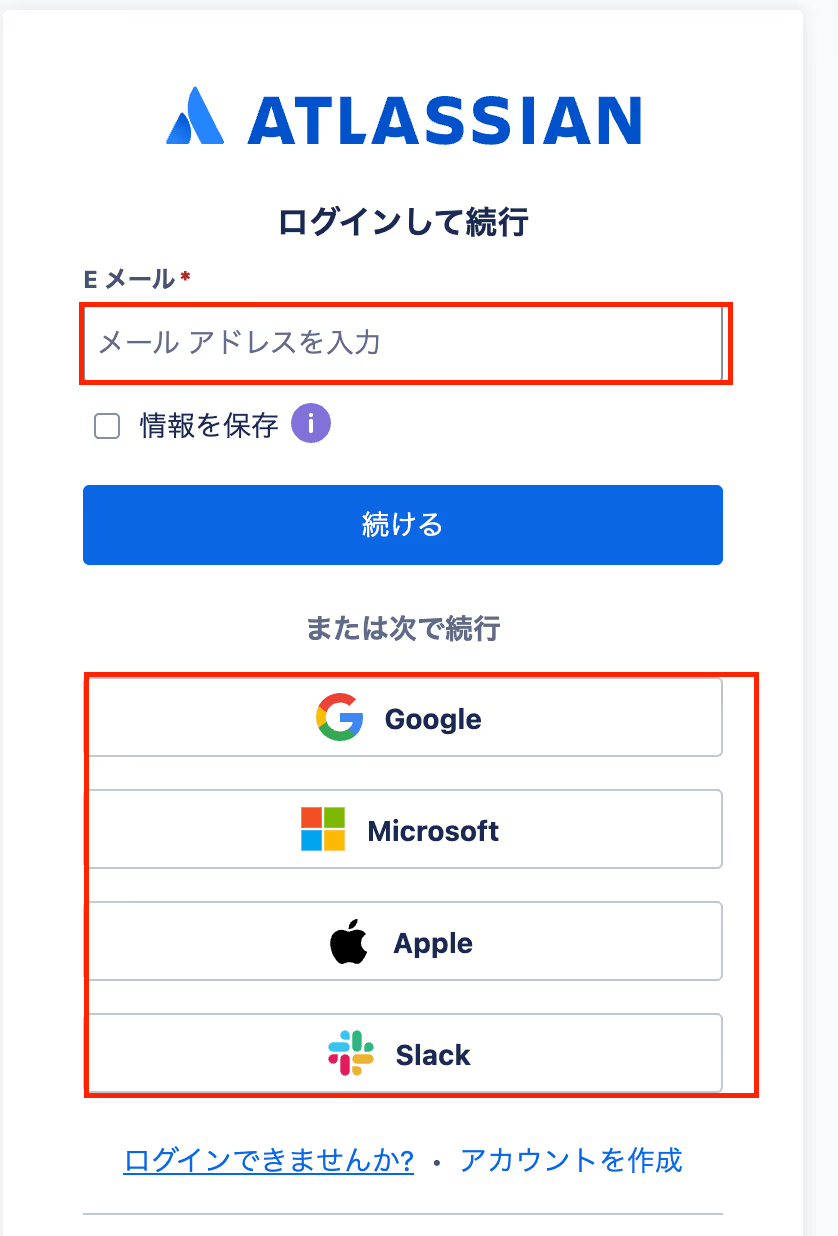
連携したいアカウント情報を選択してください。
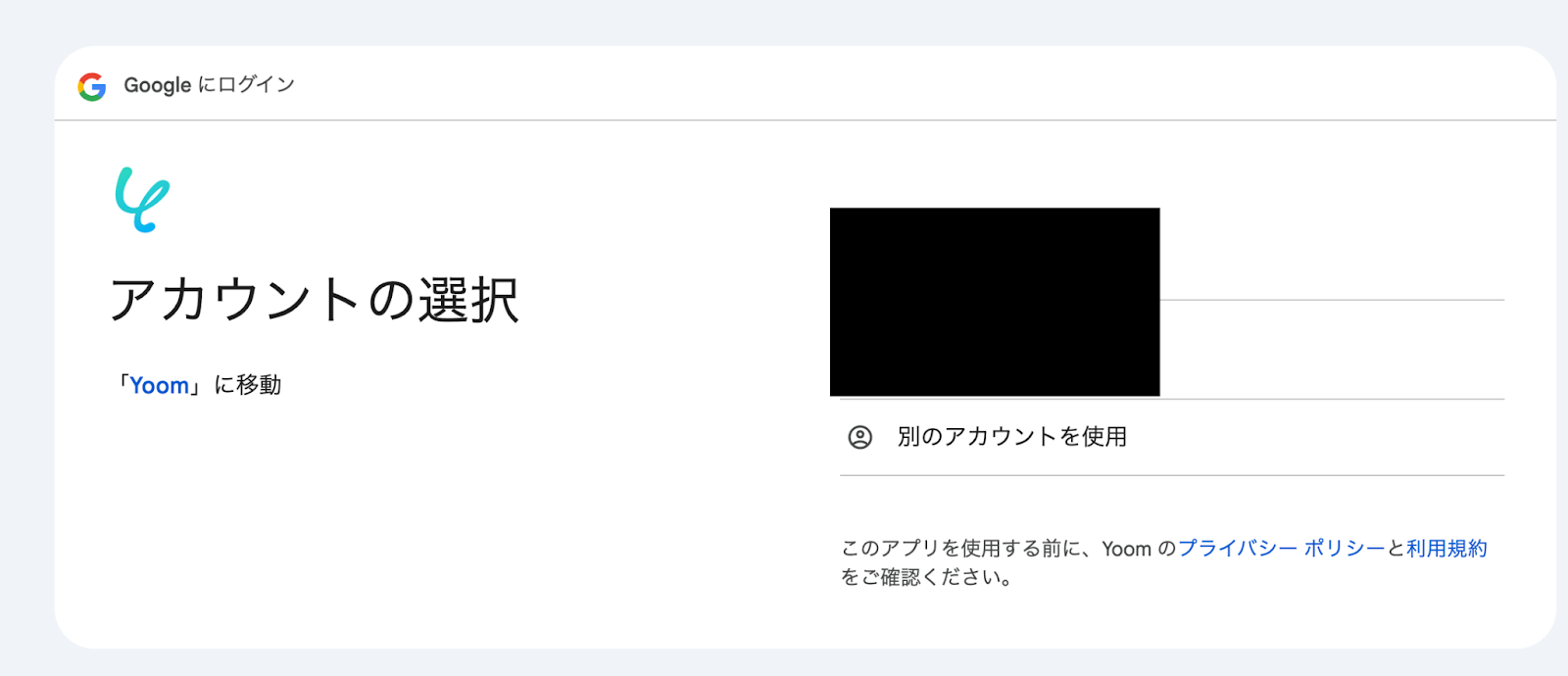
画面をスクロールし、「Accept」をクリックしましょう。
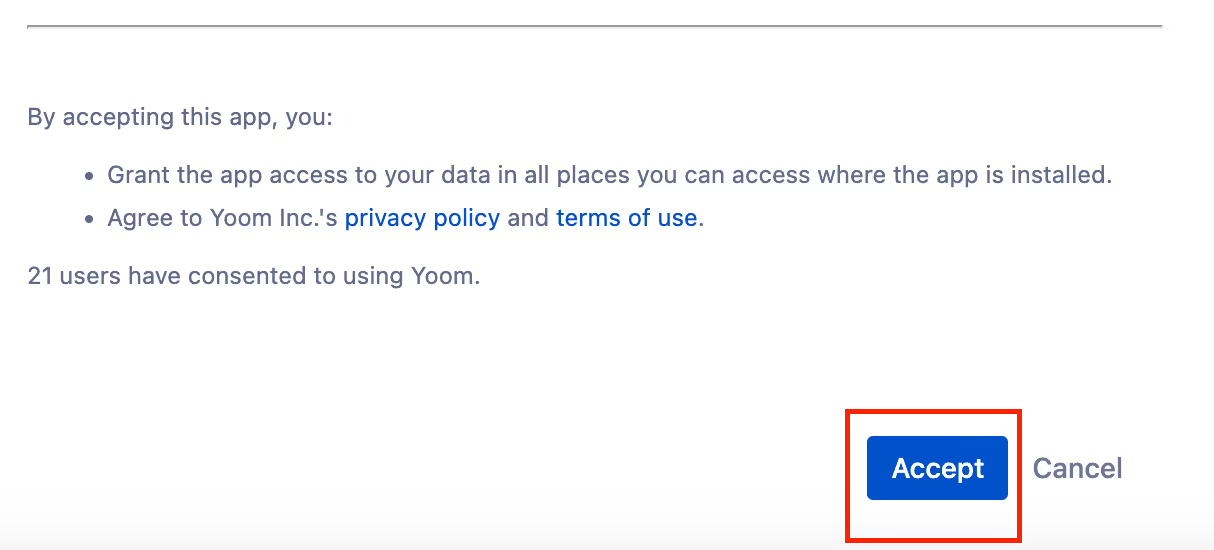
Yoomの画面に戻り、下記の表示が出たら連携完了です!

GitLabの連携
検索ボックスにGitLabと入力し、対象のアイコンをクリックします。

ログイン画面が表示されたら、連携したいアカウントでログインしましょう。
ログインしたら、GitLabのマイアプリ登録は完了です。
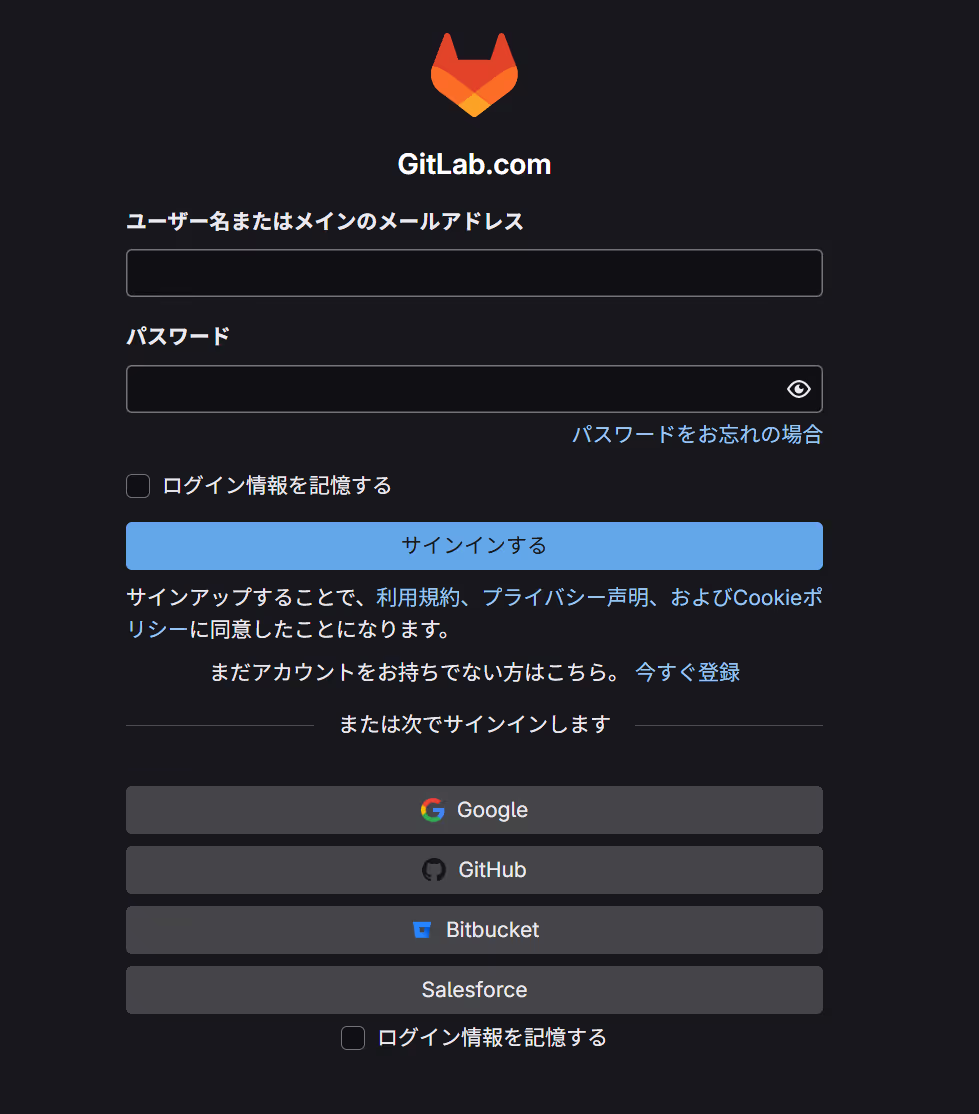
Yoomの画面に戻り、下記の表示が出たら連携完了です!

ステップ2:テンプレートをコピー
ここからいよいよフローを作っていきます!簡単に設定できるようテンプレートがありますので、まずはこちらをコピーしましょう。
Yoomにログインし、以下バナーの「試してみる」をクリックしてください。
Confluenceでページが作成されたら、GitLabでイシューを作成する
試してみる
■概要
Confluenceで議事録や仕様書を作成した後、GitLabで関連するイシューを手作業で起票していませんか?この作業は手間がかかるだけでなく、転記ミスや対応漏れの原因にもなり得ます。このワークフローは、ConfluenceとGitLabをスムーズに連携させ、ページ作成をトリガーに自動でイシューを作成します。これにより、開発連携の初動を迅速かつ正確に進めることが可能です。
■このテンプレートをおすすめする方
・ConfluenceとGitLab間の情報連携に手間を感じているプロジェクト管理者の方
・ドキュメント作成から開発タスクの起票までを迅速化したいプロダクトチームの方
・手作業によるイシュー作成でのミスや漏れをなくし、業務を効率化したい方
■注意事項
・Confluence、GitLabのそれぞれとYoomを連携してください。
・トリガーは5分、10分、15分、30分、60分の間隔で起動間隔を選択できます。
・プランによって最短の起動間隔が異なりますので、ご注意ください。
1.上記バナーの「詳細を見る」をクリック
2.画面が切り替わったら「このテンプレートを試してみる」をクリック
3.Yoomの登録がまだの場合は、登録を行う
※既に登録が完了している場合はログイン画面が表示されるので、ログイン情報を入力してください。
4.下記のようにお使いのYoom管理画面にテンプレートがコピーされるので、OKを押して設定を進めていきます。
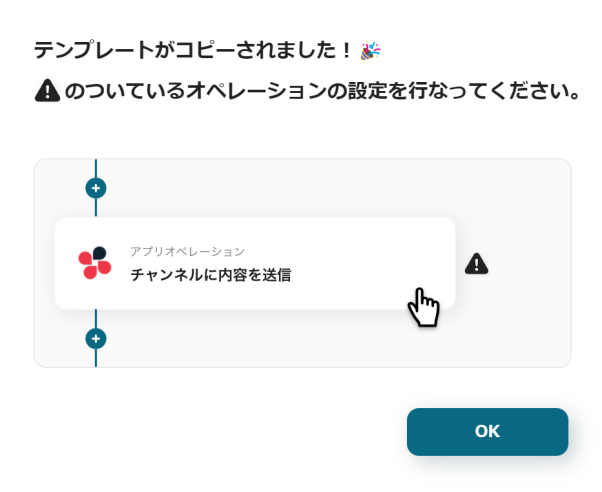
ステップ3:Confluenceのトリガー設定
それでは、最初の設定を始めましょう!まずは、下の赤枠をクリックしてくださいね。
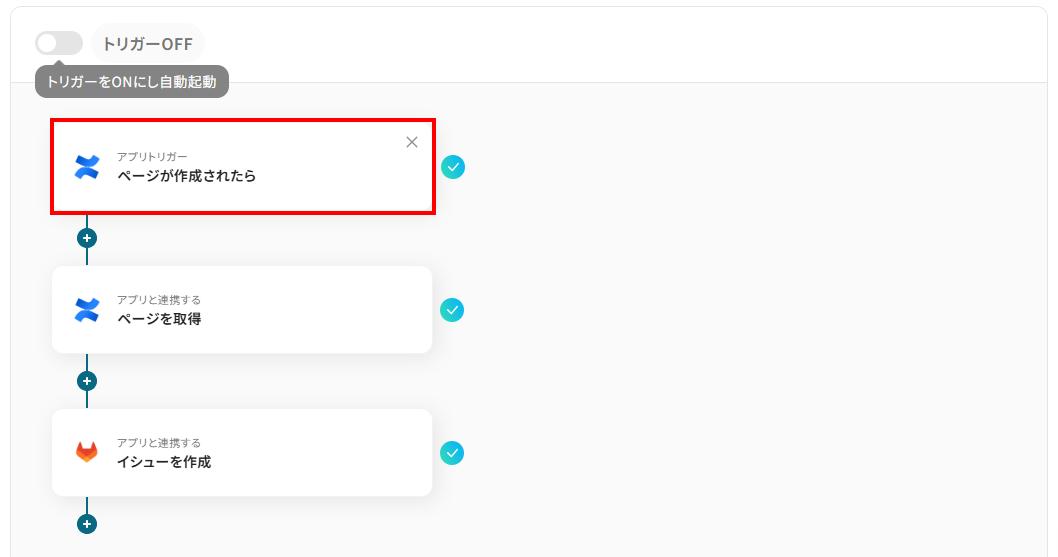
次に、連携アカウントとアクションを設定しましょう。
タイトルと連携するアカウント情報を設定し、アクションはテンプレート通りのまま「次へ」をクリックして進んでください。
設定が完了したら「次へ」を押してください。
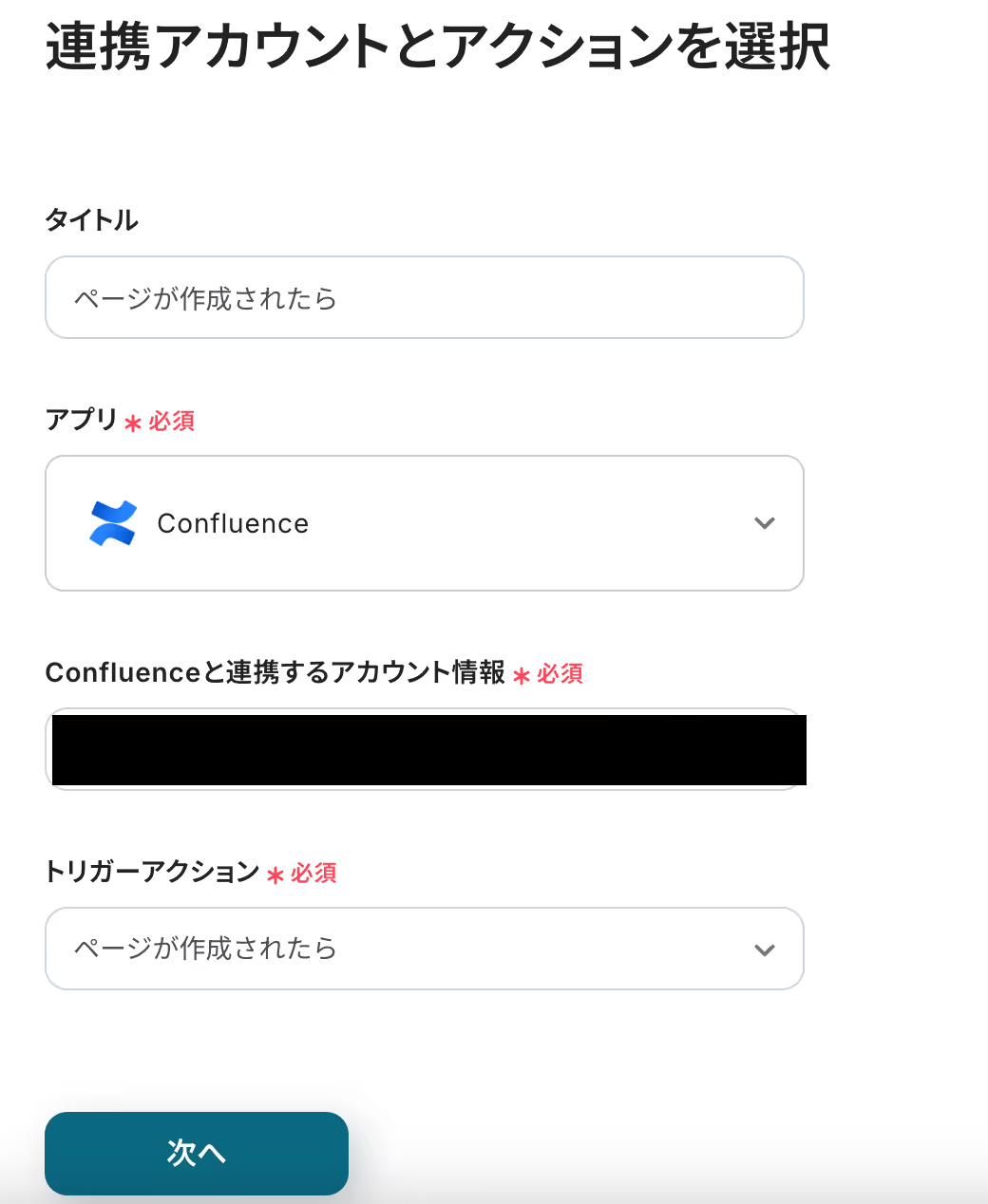
画面が切り替わり、アプリトリガーのAPI接続設定になるので、下記を参考にそれぞれ設定しましょう。
- トリガーの起動間隔:5分、10分、15分、30分、60分で設定できます。
ご利用プランによって、設定できるトリガーの最短間隔が違いますが、基本的にはそのプランの最短の起動間隔に設定しましょう。
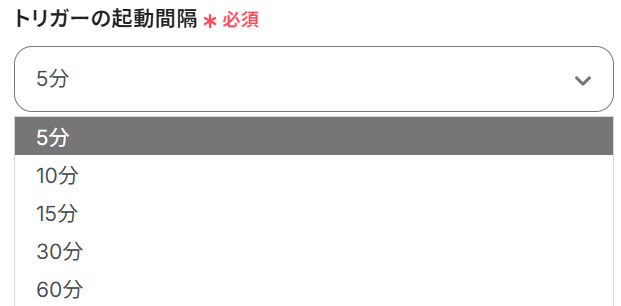
- クラウドID:入力欄を選択すると、候補が表示されるので対象のクラウドIDを選択してください。
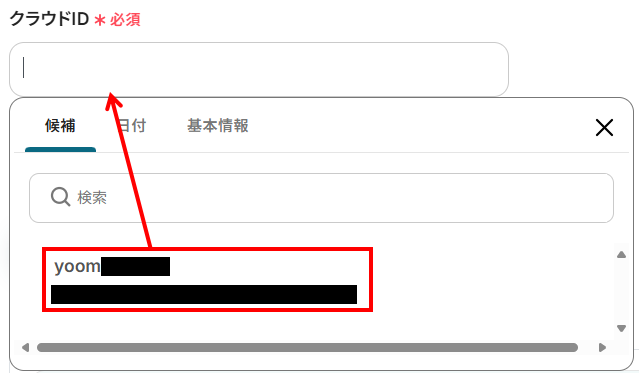
設定が完了したら、Confluenceでページを作成してください。
フローボットに戻り、テストをクリックしてみましょう。
成功すると、「取得した値」にConfluenceの情報が追加されているはずです。
ここで取得した値=アウトプットは、この後のステップで使用します!
※アウトプットとは、トリガーやオペレーションにて取得した値を指します。
取得したアウトプットは、オペレーション設定時の値としてご利用いただくことができ、フローボットを起動する度に、変動した値となります。
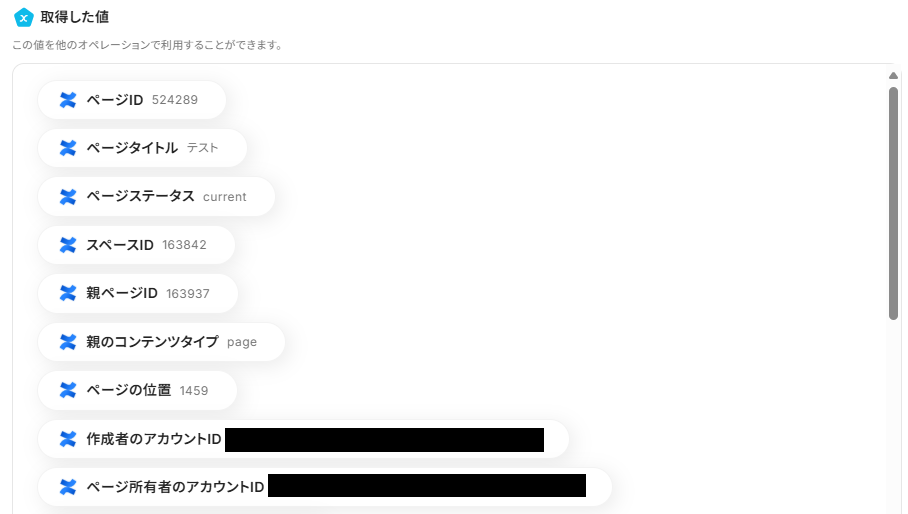
最後に、「保存する」を選択し次のステップへ進みましょう。
ステップ4:Confluenceのページ取得設定
続いて、先ほど取得したConfluenceのページIDを活用して、Confluenceのページを取得する設定を行います。
まずは、下記赤枠をクリックしてください。
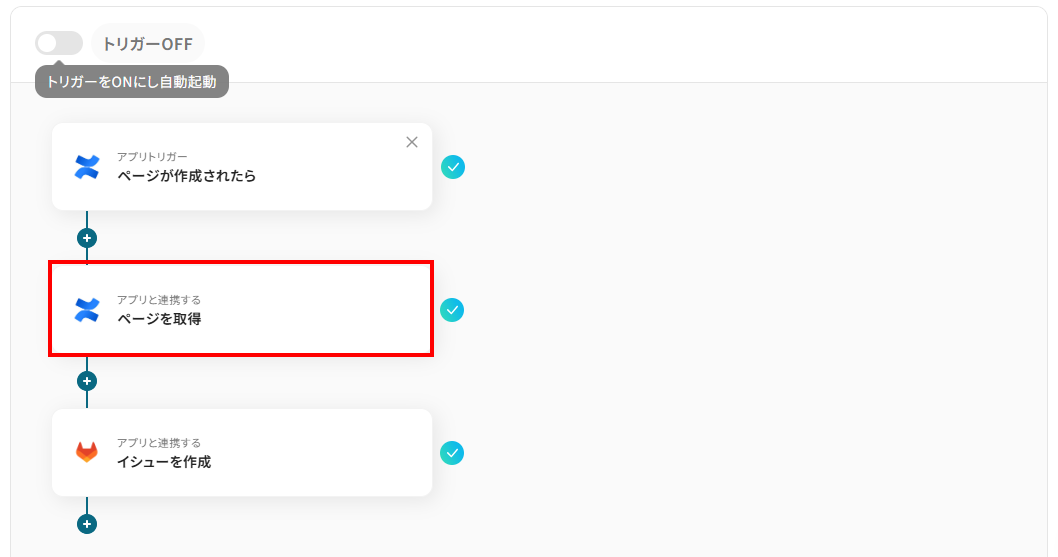
タイトルは変更することが可能です。
Confluenceと連携するアカウント情報とアクション(ページを取得)を確認し、次へをクリックしましょう。
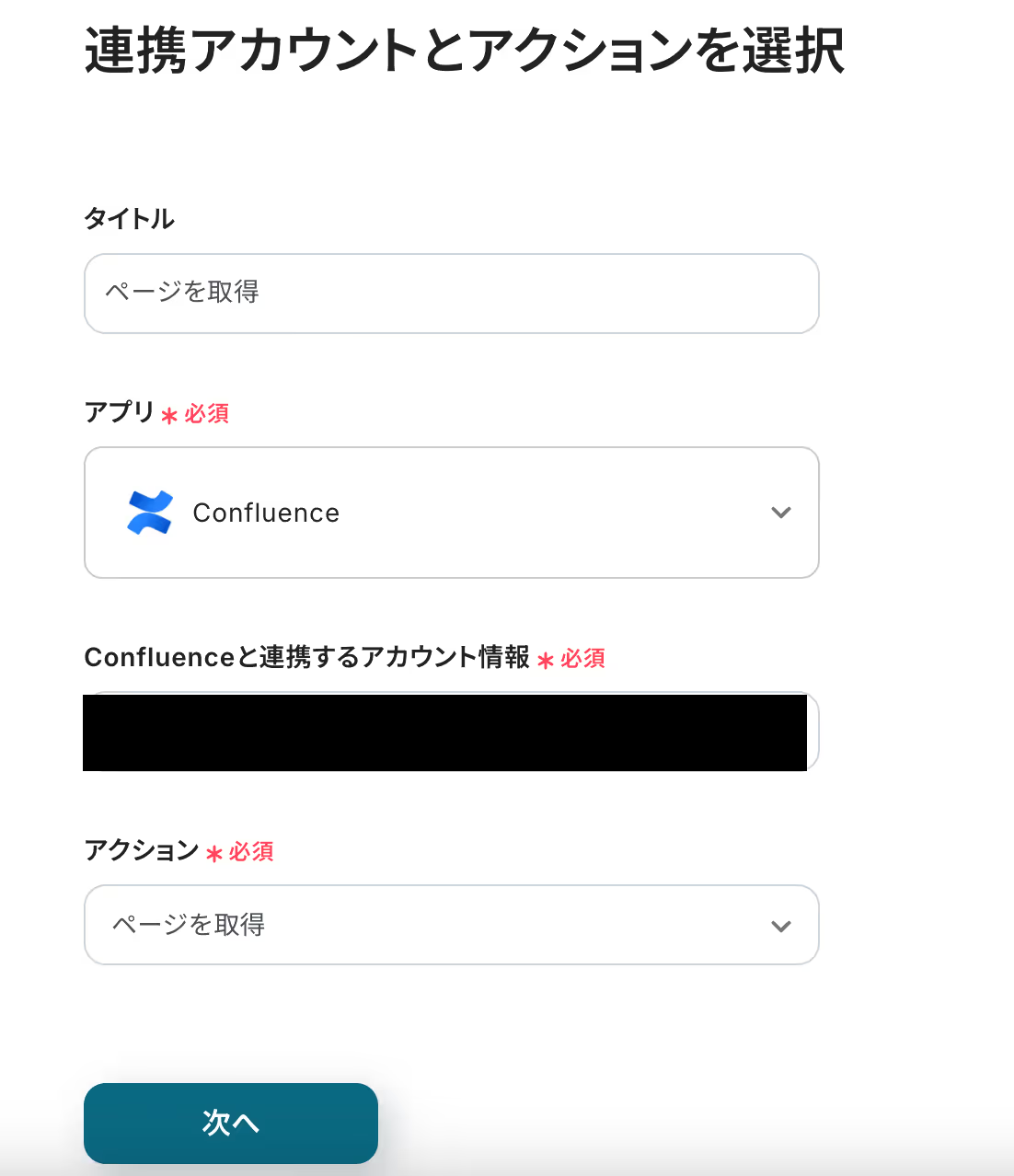
「API接続設定」画面になったら、それぞれの項目を設定しましょう。
クラウドIDは、ステップ3と同じものを選択してください。
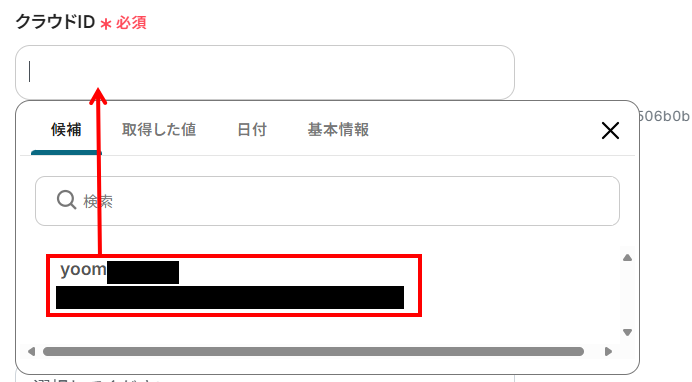
コンテンツIDは、Confluenceのトリガー設定で取得した値から「ページID」を選択しましょう。
取得した値=アウトプットを用いて以下のように設定することで、Confluenceでページが作成されるごとに、そのページIDを動的に取得できます。
なお、アウトプットを活用せず手入力すると毎回同じページを取得してしまうため注意が必要です。
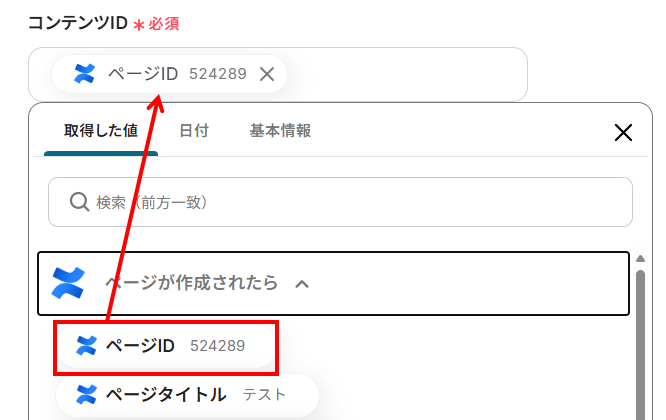
入力が完了したら、「テスト」を実行してみましょう。
成功すると、下記のようなアウトプットが表示されます。
Confluenceのページ内容が反映していればOKです!
最後に、「保存する」を押して次のステップへ進みましょう。
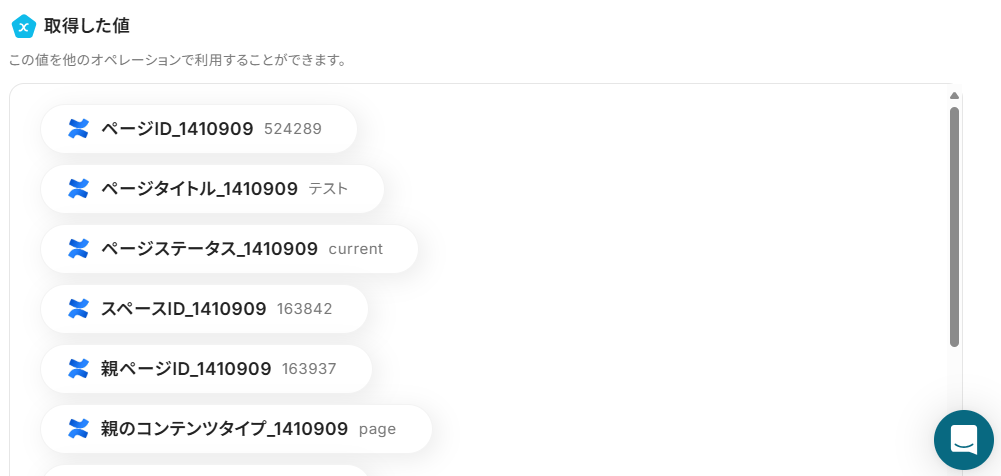
ステップ5:GitLabのイシュー作成設定
次に、前のステップで取得したConfluenceの情報を活用して、GitLabのイシューを作成する設定を行います。
まずは、下記赤枠をクリックしてください。
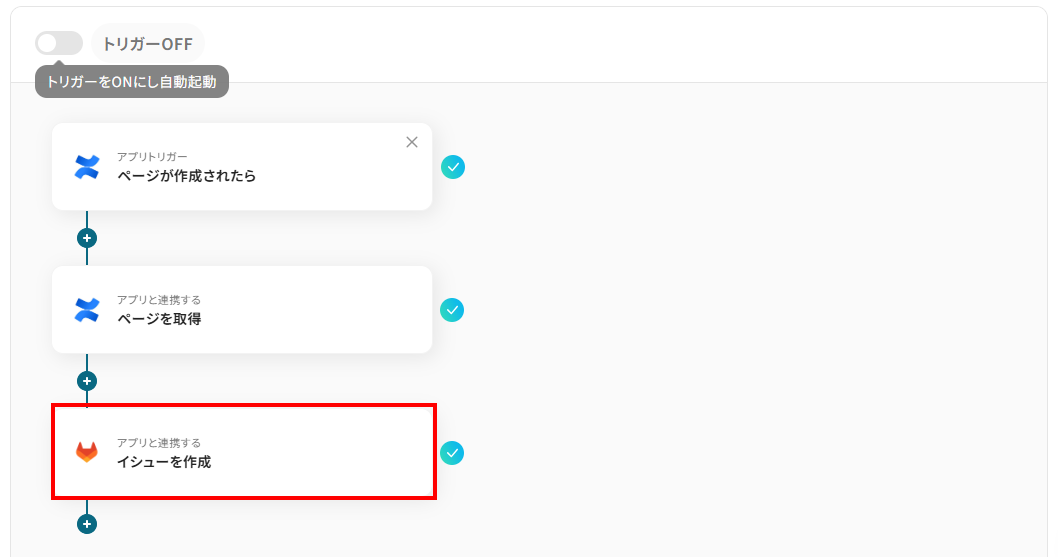
先ほどと同じように設定していきましょう。
アクションが「イシューを作成」になっていることを確認して、「次へ」をクリックします。
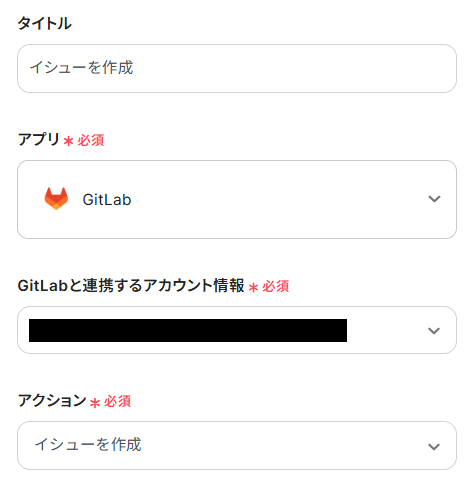
API接続設定画面になるので、各項目を設定していきます。
必須と記載の項目は忘れず入力するようにしましょう!
- プロジェクトID:入力欄をクリックすると候補が表示されるので、その中から選択しましょう。
もし候補がうまく表示されない場合は、マイアプリ連携の設定をもう一回チェックしてみてください。
また、こちらの記事も参考にしてみてくださいね。
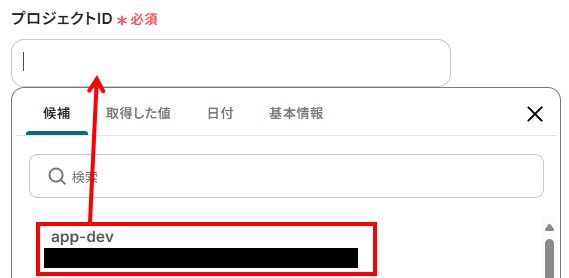
- 課題のタイトル:入力欄をクリックすると、Confluencetの情報を引用できます。
手入力をしてしまうと、同じデータが重複してGitLabに登録されてしまうため、気をつけましょう。
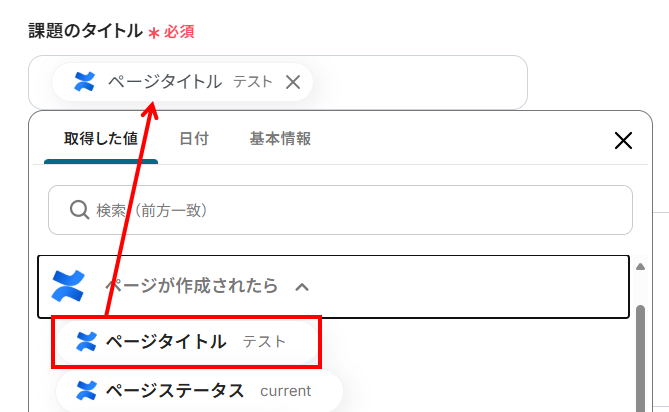
- 課題の説明:こちらも入力欄をクリックすると「取得した値」が表示されるので、アウトプットを活用して自由に設定してください。
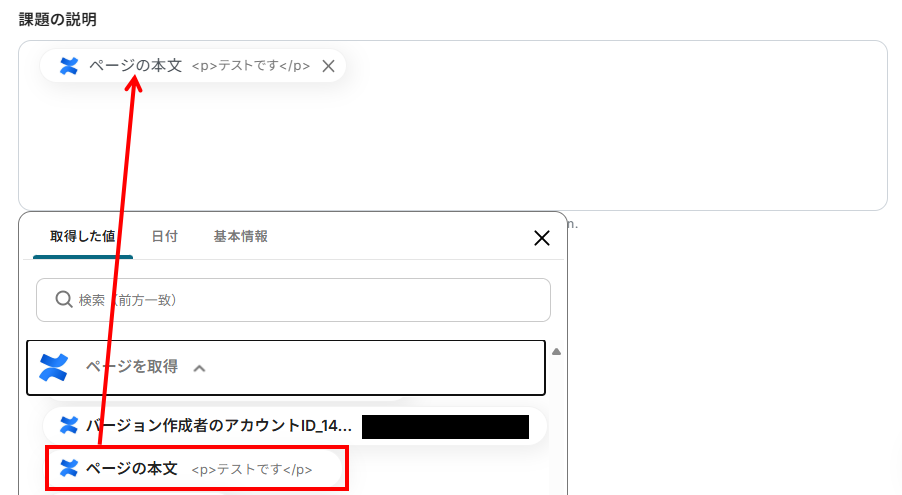
今回は、上記3つの項目のみ設定しましたが、運用状況に合わせて他の項目も設定してください。
設定が終わったら「テスト」をクリックし、問題がなければ保存しましょう。
テスト後はGitLabの画面できちんとイシューが作成されているか確認しておくと安心です。
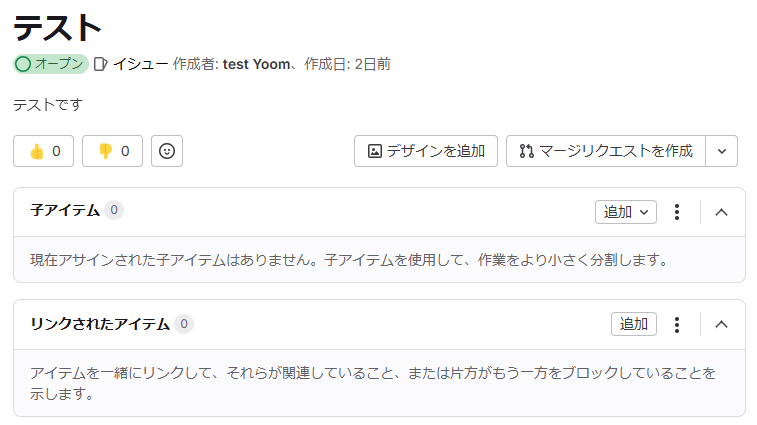
ステップ6:トリガーをONにして動作確認
お疲れ様でした!これですべての設定が完了です。
設定が完了すると以下のようなメニューが表示されるので、トリガーをONにします。
これですべての設定が完了したので、動作確認をしてみましょう!
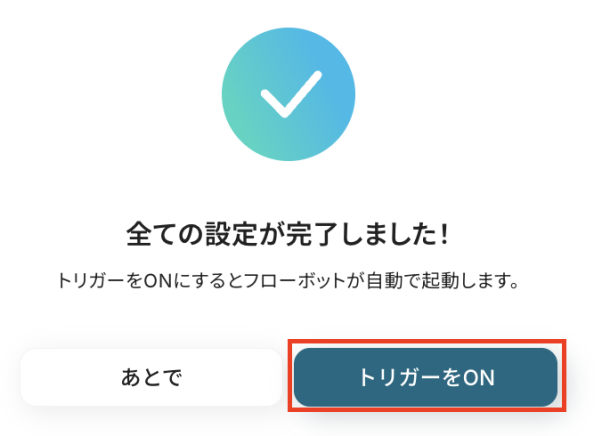
GitLabのデータをConfluenceに連携したい場合
今回はConfluenceからGitLabへデータを連携する方法をご紹介しましたが、逆にGitLabでのアクションをきっかけにConfluenceへ情報を連携することも可能です。
開発タスクの発生や更新を起点にドキュメントを自動生成したい場合は、下記のテンプレートも併せてご利用ください。
GitLabでイシューが作成されたら、Confluenceでページを作成する
GitLabで新しいイシューが作成された際に、その内容をConfluenceのページとして自動で作成することで、開発タスクに関するドキュメントや議事録のベースを自動で準備し、情報の集約と管理を効率化できます。
GitLabでイシューが作成されたら、Confluenceでページを作成する
試してみる
■概要
開発プロジェクトにおいて、GitLabのイシューとConfluenceのドキュメントを併用するシーンは多いですが、それぞれに情報を手入力するのは手間ではないでしょうか。このワークフローは、GitLabとConfluenceの連携を自動化するもので、GitLabで新しいイシューが作成されると、その内容を元にConfluenceのページを自動で作成します。こうした二重入力の手間を省き、情報共有の迅速化と正確性の向上を実現します。
■このテンプレートをおすすめする方
・GitLabとConfluenceを併用しており、手作業での情報連携に課題を感じている開発者やPMの方
・開発ドキュメントや議事録の作成を効率化し、本来の業務に集中したいと考えている方
・アプリ間の情報同期の漏れや遅れを防ぎたいチームリーダーの方
■注意事項
・GitLab、ConfluenceのそれぞれとYoomを連携してください。
・トリガーは5分、10分、15分、30分、60分の間隔で起動間隔を選択できます。
・プランによって最短の起動間隔が異なりますので、ご注意ください。
GitLabでイシューが更新されたら、Confluenceでページを作成する
GitLabのイシューが更新されるたびに、その変更内容を元にConfluenceで新しいページを作成することで、タスクの進捗や変更履歴をドキュメントとして自動で蓄積し、プロジェクトの透明性を高めることができます。
GitLabでイシューが更新されたら、Confluenceでページを作成する
試してみる
■概要
GitLabで管理しているイシューの更新情報を、その都度Confluenceに手作業で転記する作業に手間を感じていませんか?こうした手作業による情報連携は、更新の遅れや記載漏れが発生する原因にもなりがちです。
このワークフローを活用すれば、GitLabとConfluenceをシームレスに連携させることができ、イシューが更新されると自動でConfluenceにページが作成されるため、情報共有の迅速化と正確性の向上に繋がります。
■このテンプレートをおすすめする方
・GitLabとConfluenceを利用しており、手作業でのドキュメント作成に課題を感じている方
・GitLabのイシュー更新をConfluenceのナレッジとして、迅速に蓄積したい開発チームの方
・プロジェクトに関する情報共有を自動化し、チーム全体の生産性を高めたいマネージャーの方
■注意事項
・GitLab、ConfluenceのそれぞれとYoomを連携してください。
・トリガーは5分、10分、15分、30分、60分の間隔で起動間隔を選択できます。
・プランによって最短の起動間隔が異なりますので、ご注意ください。
ConfluenceやGitLabを使ったその他の自動化例
今回ご紹介した連携以外でも、ConfluenceやGitLabのAPIを活用してさまざまな業務を自動化することが可能です。
もし気になるものがあれば、こちらも試してみてください!
Confluenceを使った便利な自動化例
ページが作成・更新された際に、クラウドストレージにフォルダを自動で作成したり、データベースに情報を追加したり、AIで内容を解析してコメントを追加したりできます。
また、従業員情報が登録されたり、タスクが作成されたのをトリガーに、ページを作成したり、従業員を招待することも可能です。
これにより、ドキュメント作成や情報共有の手間をなくし、チームの連携をスムーズにします。
Confluenceでページが更新されたら、ChatGPTで解析し任意の情報をフッターコメントに追加する
試してみる
■概要
Confluenceで作成・更新されるドキュメントの数が多く、内容のキャッチアップに手間がかかると感じていませんか。
このワークフローは、ConfluenceとChatGPTを連携させることで、ページの更新をトリガーにChatGPTが自動で内容を解析し、フッターにコメントを追加する作業を自動化します。
手作業での確認や要約作成の手間を省き、チーム内の情報共有を円滑に進めることが可能です。
■このテンプレートをおすすめする方
・Confluenceをナレッジベースとして活用し、情報共有の効率化を図りたいと考えている方
・ChatGPTを活用して、Confluenceのドキュメント管理をさらに便利にしたい方
・ページの更新内容を手作業で確認・要約する業務に時間を要しているチームメンバーの方
■注意事項
・Confluence、ChatGPTのそれぞれとYoomを連携してください。
・トリガーは5分、10分、15分、30分、60分の間隔で起動間隔を選択できます。
・プランによって最短の起動間隔が異なりますので、ご注意ください。
・ChatGPT(OpenAI)のアクションを実行するには、OpenAIのAPI有料プランの契約が必要です。(APIが使用されたときに支払いができる状態)
https://openai.com/ja-JP/api/pricing/
・ChatGPTのAPI利用はOpenAI社が有料で提供しており、API疎通時のトークンにより従量課金される仕組みとなっています。そのため、API使用時にお支払いが行える状況でない場合エラーが発生しますのでご注意ください。
・分岐はミニプラン以上のプランでご利用いただける機能(オペレーション)となっております。フリープランの場合は設定しているフローボットのオペレーションはエラーとなりますので、ご注意ください。
・ミニプランなどの有料プランは、2週間の無料トライアルを行うことが可能です。無料トライアル中には制限対象のアプリや機能(オペレーション)を使用することができます。
Confluenceで特定条件に合うページが作成されたら、Notionに追加する
試してみる
■概要
ConfluenceとNotionを併用してドキュメント管理を行う際、情報を手作業で転記する手間や更新漏れが課題になることはありませんか。例えば、Confluenceで作成した議事録を、タスク管理をしているNotionにも共有する場合、二重入力の手間が発生しがちです。このワークフローは、Confluenceで特定の条件に合うページが作成されたら、自動でNotionのデータベースに情報を追加するため、こうした情報連携の課題をスムーズに解決します。
■このテンプレートをおすすめする方
・Confluenceで作成した情報をNotionでも管理しており、手作業での転記をなくしたい方
・ConfluenceとNotion間の情報連携を自動化し、リアルタイムでの情報共有を実現したいチーム
・ドキュメント管理のプロセスを効率化し、入力ミスや共有漏れを防ぎたいと考えている方
■このテンプレートを使うメリット
・Confluenceでのページ作成を起点にNotionへ自動で情報が連携されるため、手作業での転記にかかる時間を短縮できます。
・人の手によるコピー&ペースト作業がなくなることで、転記ミスや共有漏れといったヒューマンエラーの防止に繋がります。
■注意事項
・Confluence、NotionのそれぞれとYoomを連携してください。
・トリガーは5分、10分、15分、30分、60分の間隔で起動間隔を選択できます。
・プランによって最短の起動間隔が異なりますので、ご注意ください。
・分岐はミニプラン以上のプランでご利用いただける機能(オペレーション)となっております。フリープランの場合は設定しているフローボットのオペレーションはエラーとなりますので、ご注意ください。
・ミニプランなどの有料プランは、2週間の無料トライアルを行うことが可能です。無料トライアル中には制限対象のアプリや機能(オペレーション)を使用することができます。
GitHubでIssueが作成されたらConfluenceにページを作成する
試してみる
■概要
「GitHubでIssueが作成されたらConfluenceにページを作成する」フローは、開発プロセスにおける情報共有をスムーズにする業務ワークフローです。
■このテンプレートをおすすめする方
・GitHubとConfluenceを併用している開発チームのリーダー
・Issue管理とドキュメント作成に手間を感じているプロジェクトマネージャー
・情報共有の効率化を図りたいソフトウェアエンジニア
・手動でのデータ入力に時間を取られているチームメンバー
・プロジェクトの透明性を高めたい経営者
■注意事項
・GitHub、ConfluenceのそれぞれとYoomを連携してください。
・トリガーは5分、10分、15分、30分、60分の間隔で起動間隔を選択できます。
・プランによって最短の起動間隔が異なりますので、ご注意ください。
Google Workspaceで従業員が登録されたらConfluenceへ招待する
試してみる
Google Workspaceで従業員が登録されたらConfluenceへ招待するフローです。
Confluenceでページが作成されたらMicrosoft SharePointにフォルダを作成する
試してみる
■概要
「Confluenceでページが作成されたらMicrosoft SharePointにフォルダを作成する」フローは、チームの情報共有とファイル管理をスムーズに行う業務ワークフローです。Confluenceで新しいページが生まれるたびに、対応するフォルダが自動的にSharePointに作成されることで、情報の一元管理と整理が簡単になります。これにより、チームメンバーは必要な資料や情報に迅速にアクセスでき、作業効率が向上します。
■このテンプレートをおすすめする方
ConfluenceとMicrosoft SharePointを両方活用しているチームリーダーの方
情報共有とファイル管理のプロセスを自動化したいIT担当者の方
複数のプロジェクトで効率的なドキュメント管理を目指しているプロジェクトマネージャーの方
手動でのフォルダ作成による時間の無駄を感じている企業の経営者の方
■注意事項
・Confluence、Microsoft SharePointのそれぞれとYoomを連携してください。
・Microsoft365(旧Office365)には、家庭向けプランと一般法人向けプラン(Microsoft365 Business)があり、一般法人向けプランに加入していない場合には認証に失敗する可能性があります。
GitLabを使った自動化例
新しいタスクの発生や状況の変化をチャットアプリやメールで関係者へ自動通知することで、情報共有の遅れを防ぎます。
また、顧客管理ツールや別のプロジェクト管理ツールと連携し、異なるシステム間のデータ登録や更新を自動化することで、手作業による手間とミスを削減。
複数ツールにまたがるワークフローをスムーズにつなぎ、チーム全体の生産性を向上させます。
Backlogの課題ステータスが変更されたらGitLabのIssueも更新する
試してみる
■概要
「Backlogの課題ステータスが変更されたらGitLabのIssueも更新する」ワークフローは、プロジェクト管理の効率化を図る業務ワークフローです。
BacklogとGitLabを連携させることで、課題の進捗状況が自動的に同期され、二重入力の手間や情報の食い違いを防ぎます。
これにより、チーム全体で最新の状況を共有しやすくなり、スムーズなプロジェクト運営が実現します。
■このテンプレートをおすすめする方
・BacklogとGitLabを両方活用しているプロジェクトマネージャーの方
・課題管理の際に、両システムへの手動更新に時間を取られているチームリーダーの方
・プロジェクトの進行状況をリアルタイムで共有したいと考えている開発者の方
・情報の一元管理を目指し、効率的な業務フローを構築したい経営者の方
■注意事項
・Backlog、GitLabのそれぞれとYoomを連携してください。
・トリガーは5分、10分、15分、30分、60分の間隔で起動間隔を選択できます。
・プランによって最短の起動間隔が異なりますので、ご注意ください。
GitLabでIssueが更新されたら、Gmailで通知する
試してみる
■概要
このワークフローでは、GitLabでのIssue更新時にGmailで自動通知が届くことで、チームメンバー全員が状況を正確に把握できます。これにより、コミュニケーションの遅延を防ぎ、円滑な対応が可能になります。
Yoomを利用すると、プログラミング不要で簡単にアプリ同士を連携することができます。
■このテンプレートをおすすめする方
・GitLabを使用してプロジェクト管理を行っているエンジニアやチームリーダーの方
・Issueの更新情報をタイムリーにチーム全体に共有したい開発担当者の方
・通知設定に時間をかけず、業務を効率化したいプロジェクトマネージャーの方
■注意事項
・GitLab、GmailのそれぞれとYoomを連携してください。
・トリガーは5分、10分、15分、30分、60分の間隔で起動間隔を選択できます。
・プランによって最短の起動間隔が異なりますので、ご注意ください。
GitLabでIssueが作成されたらMicrosoft Teamsに通知する
試してみる
■概要
「GitLabでIssueが作成されたらMicrosoft Teamsに通知する」フローは、開発チームのコミュニケーションをスムーズにする業務ワークフローです。
手動での情報共有の手間を省き、より効果的なチームワークをサポートします。
■このテンプレートをおすすめする方
・GitLabを利用してプロジェクト管理を行っている開発チームのリーダー
・Microsoft Teamsでチームコミュニケーションを活用している担当者
・Issue管理の効率化を図りたいエンジニアやプロジェクトマネージャー
・手動での通知作業を自動化し、作業時間を短縮したい方
・GitLabとMicrosoft Teamsの連携を初めて導入する方
■注意事項
・GitLab、Microsoft TeamsのそれぞれとYoomを連携してください。
・Microsoft365(旧Office365)には、家庭向けプランと一般法人向けプラン(Microsoft365 Business)があり、一般法人向けプランに加入していない場合には認証に失敗する可能性があります。
・トリガーは5分、10分、15分、30分、60分の間隔で起動間隔を選択できます。
・プランによって最短の起動間隔が異なりますので、ご注意ください。
HubSpotでフォームが送信されたら、GitLabでイシューを作成する
試してみる
■概要
HubSpotで受信したフォームの内容を、開発チームが利用するGitLabに手動で起票していませんか。この手作業は対応までに時間がかかるだけでなく、情報の転記ミスや共有漏れといったヒューマンエラーの原因にもなります。このワークフローは、HubSpotとGitLabを連携させることで、フォーム送信時に自動でイシューを作成し、マーケティングと開発間のスムーズな情報共有を実現します。
■このテンプレートをおすすめする方
・HubSpotで受けた問い合わせやバグ報告を、手作業でGitLabに連携している方
・GitLabとHubSpot間の情報伝達の遅れや漏れをなくし、対応を迅速化したい方
・マーケティングと開発の連携を強化し、業務全体の効率化を図りたいと考えている方
■注意事項
・HubSpot、GitLabのそれぞれとYoomを連携してください。
・トリガーは5分、10分、15分、30分、60分の間隔で起動間隔を選択できます。
・プランによって最短の起動間隔が異なりますので、ご注意ください。
GitLabでイシューが作成されたらBacklogに課題を自動作成する
試してみる
■概要
GitLabでイシューを作成した後、その内容をBacklogに手動で転記する作業に手間を感じていませんか。この単純な繰り返し作業は、本来集中すべき開発業務の時間を奪うだけでなく、転記ミスや登録漏れといったヒューマンエラーの原因にもなり得ます。このワークフローを活用すれば、GitLabでイシューが作成されたタイミングで、自動的にBacklogへ課題が作成されるため、これらの課題を解消し、開発の連携を円滑にします。
■このテンプレートをおすすめする方
・GitLabとBacklogを併用し、イシューと課題の二重入力に手間を感じている開発者の方
・プロジェクト管理において、Backlogへの課題登録漏れや遅延を防ぎたいマネージャーの方
・開発チーム全体の業務プロセスを自動化し、生産性の向上を目指している担当者の方
■注意事項
・GitLab、BacklogのそれぞれとYoomを連携してください。
・トリガーは5分、10分、15分、30分、60分の間隔で起動間隔を選択できます。
・プランによって最短の起動間隔が異なりますので、ご注意ください。
まとめ
ConfluenceとGitLabの連携を自動化することで、これまで手作業で行っていたドキュメントから開発タスクへの情報転記作業の手間を削減し、ヒューマンエラーを防ぐことができます。
これにより、担当者はより迅速に正確な情報に基づいて業務を進められ、本来注力すべきコア業務に集中できる環境が整います!
今回ご紹介したような業務自動化を実現できるノーコードツール「Yoom」を使えば、プログラミングの知識がない方でも、直感的な操作で簡単に業務フローを構築できます。もし自動化に少しでも興味を持っていただけたなら、ぜひこちらから無料登録して、Yoomによる業務効率化を体験してみてください!
よくあるご質問
Q:Confluenceの特定のスペースや、特定のラベルが付いたページが作成された時だけGitLabにイシューを作成するなど、特定の条件で連携を制御できますか?
A:はい、分岐機能を活用することで可能です。
Yoomでは、ページ作成時の情報(スペース、ラベルなど)をもとに条件分岐を設定できます。
たとえば「特定スペース内」「特定ラベルが付与された場合のみ」など、条件を絞ってGitLabへのイシュー作成を自動化できます。
なお、分岐は有料プランのみ利用可能です。
Q:イシュー作成時に、Confluenceのページ情報に基づいてGitLabの担当者やラベルも自動で設定できますか?
A:はい、可能です。
今回の説明では、課題のタイトルと課題の説明にConfluenceのアウトプットを活用する設定方法をご紹介しました。
フロー設定時に、あらかじめConfluenceから取得した情報(例:ページ作成者、ラベル、特定のフィールド値など)を設定し、GitLabイシューの各項目(担当者、ラベル、マイルストーンなど)へ動的にマッピングできます。
運用ルールに合わせて柔軟に設定してみてください。
Q:他にどんなGitLab操作を自動化できますか?
A:Yoomを使えば、イシューの作成や更新、コメントの追加、新規プロジェクトの作成などを自動化できます。
毎回手作業で行っていた作業をまとめて自動化できるので、作業負担を減らすことができます。
※詳しくはこちらをご確認ください。